路由器和电脑硬盘位置在哪里?如何检查硬盘状态?
42
2025-05-30
硬盘是台式电脑存储数据的重要部件,随着技术的发展和数据量的增长,用户往往需要升级或更换硬盘来提高电脑性能或增加存储空间。但很多人在面对如何自行安装硬盘时会感到无从下手。本文将为您提供台式电脑硬盘安装的详细步骤,并着重强调安装过程中应注意的问题,确保您的安装过程既顺利又安全。
在开始安装硬盘前,您需要准备好以下几样东西:
新硬盘(或适合升级的硬盘)
螺丝刀
适合硬盘的安装托架或硬盘架
防静电手腕带(可选,为了保护电子设备)
电脑机箱的拆卸工具
无尘布(用于清洁机箱内部)

第一步:关闭电脑并断开电源
确保电脑完全关闭,并断开电源线,以防止在操作过程中发生电击或数据损坏。
第二步:打开机箱
使用相应的螺丝刀拆卸机箱侧板。一般情况下,台式电脑的侧板采用螺丝固定,拧开即可轻松移除。
第三步:找到硬盘安装位
观察机箱内部,通常硬盘会被安装在特定的硬盘架或托架上。确认好安装位之后,将托架拆下或准备好安装位置。
第四步:安装硬盘
将硬盘放置到机箱内的硬盘架或托架上,并用螺丝固定好。确保硬盘与机箱之间有良好的固定,防止因振动导致的损坏。
第五步:连接数据线和电源线
找到主板上的SATA接口和电源线,然后将硬盘的数据线和电源线分别连接。通常数据线连接主板,电源线连接电源供应器。确保连接牢固,不松动。
第六步:安装硬盘驱动程序
完成物理连接后,重新组装电脑,连接好电源和显示器,开机进入系统。如果系统能够自动识别新硬盘,通常会提示安装驱动程序,按照提示进行安装即可。
第七步:配置硬盘
进入系统后,您可能需要在磁盘管理中配置新硬盘,如分区、格式化等。在Windows系统中可以通过“控制面板”中的“管理工具”下的“计算机管理”进行操作。

1.防静电
在安装过程中,由于硬盘是高度精密的设备,所以请确保自身不会产生静电。如果可能,佩戴防静电手腕带,并在操作前触摸金属物体释放静电。
2.硬件兼容性
在购买硬盘前,请确认硬盘的尺寸和接口类型是否与您的电脑相匹配。台式电脑硬盘主要分为3.5英寸和2.5英寸,以及SATA、SATAExpress、NVMe等接口类型。
3.数据备份
在进行硬盘更换或升级前,请确保备份重要数据以防万一。尤其是如果更换的是系统盘,更需要做好数据备份工作。
4.硬盘分区和格式化
新硬盘在首次使用前需要分区和格式化。这一步骤直接影响硬盘的使用效率,建议使用系统自带的磁盘管理工具或第三方软件进行操作。
5.注意硬盘安装方向
在安装硬盘时,确保硬盘的接口方向与主板或电源线接口保持一致,避免用力过猛造成接口损坏。
6.系统启动顺序设置
如果硬盘是系统盘,需要在BIOS中设置正确的启动顺序,以确保电脑能够从新硬盘启动。
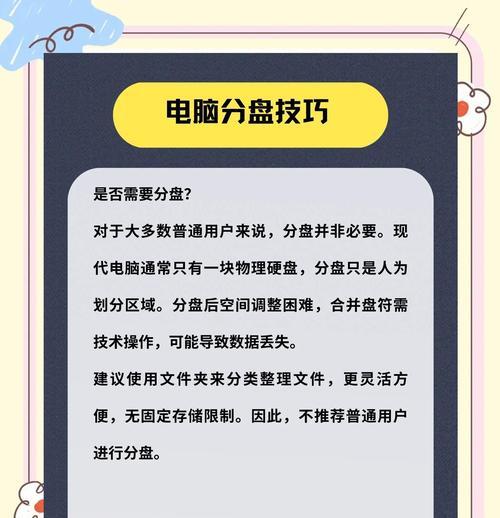
安装台式电脑硬盘虽然需要一定的技术知识,但只要按照正确步骤小心操作,并注意以上提到的问题点,大多数用户都能顺利完成硬盘的安装。如果您在过程中遇到任何问题,不妨再次回顾本文所述步骤,或寻求专业人士的帮助。现在,您可以自信地开始您的硬盘安装之旅了。
版权声明:本文内容由互联网用户自发贡献,该文观点仅代表作者本人。本站仅提供信息存储空间服务,不拥有所有权,不承担相关法律责任。如发现本站有涉嫌抄袭侵权/违法违规的内容, 请发送邮件至 3561739510@qq.com 举报,一经查实,本站将立刻删除。